
Tài liệu hướng dẫn tin học văn phòng
lượt xem 199
download
 Download
Vui lòng tải xuống để xem tài liệu đầy đủ
Download
Vui lòng tải xuống để xem tài liệu đầy đủ
Bài 1 : Các thao tác với chuột và bàn phím 1. Các thao tác với chuột Thông thường khi sử dụng chuột hiện nay chung ta sử dụng loại chuột có ba nút. Hai nút nhấn hai bên và một nút cuộn ở giữa. Nút bên phải của chuột gọi tắt là chuột phải thông thường nút này thường dùng để mở một thực đơn, nút bên trái của chuột gọi tắt là chuột trái thông thường nút này dùng để kích hoạt vào đối tượng còn nút cuộn ở giữa gọi tắt là nút cuộn nút này dùng để dịch...
Bình luận(0) Đăng nhập để gửi bình luận!
Nội dung Text: Tài liệu hướng dẫn tin học văn phòng
- Bµi 10 X¾p xÕp ®Æt läc d÷ liÖu tham chiÕu ba chiÒu CHƯƠNG I: HỆ ĐIỀU HÀNH WINDOWS Bµi 1 : C¸c thao t¸c víi chuét vµ bµn phÝm 1. C¸c thao t¸c víi chuét Th«ng thêng khi sö dông chuét hiÖn nay chung ta sö dông lo¹i chuét cã ba nót. Hai nót nhÊn hai bªn vµ mét nót cuén ë gi÷a. Nót bªn ph¶i cña chuét gäi t¾t lµ chuét ph¶i th«ng thêng nót nµy thêng dïng ®Ó më mét thùc ®¬n, nót bªn tr¸i cña chuét gäi t¾t lµ chuét tr¸i th«ng thêng nót nµy dïng ®Ó kÝch ho¹t vµo ®èi tîng cßn nót cuén ë gi÷a gäi t¾t lµ nót cuén nót nµy dïng ®Ó dÞch chuyÓn tÇm nh×n cña mµn h×nh lµm viÖc. Trong qu¸ tr×nh lµm viÖc ta cã thÓ nhËn ra vÞ trÝ thao t¸c cña chuét t¹i mµn h×nh th«ng qu¸ c¸c biÓu tîng cña chuét gäi lµ con trá, (®©y lµ mét d¹ng con trá cña chuét trong qu¸ tr×nh thao t¸c) ngoµi ra cßn cã nhiÒu biÓu t- îng kh¸c nh»m diÔn ®¹t nhiÒu tr¹ng th¸i kh¸c. Ta cã c¸c thao t¸c c¬ b¶n sau ®èi víi chuét. • Click ®¬n: Lµ viÖc ta nhÊn mét lÇn vµo nót chuét tr¸i hoÆc chuét ph¶i. • Click ®óp: Lµ viªc ta nhÊn hai lÇn liªn tiÕp vµo nót chuét tr¸i víi thêi gian gi÷a hai lÇn kÝch kho¶ng 1-2 gi©y. • Cuén chuét: Lµ viÖc ta sö dông nót cuén cña chuét ®Ó di chuyÓn mµn h×nh lµm viÖc. • KÐo vµ th¶: Lµ viÖc ta click chuét tr¸i vµo ®èi tîng gi÷ chuét tr¸i sau ®ã di chuyÓn con trá tíi mét vÞ trÝ míi sau ®ã th«i kh«ng nhÊn chuét tr¸i n÷a. 2. Bµn phÝm Bµn phÝm cã chøc n¨ng ®Ó nhËp néi dung th«ng tin vµo m¸y tÝnh hoÆc thao t¸c víi m¸y tÝnh, bµn phÝm cã ba nhãm phÝm sau: PhÝm chøc n¨ng, phÝm ch÷ c¸i, phÝm sè. PhÝm chøc n¨ng: gåm c¸c phÝm tõ F1 ®Õn F12 tuú vµo tõng trêng hîp c¸c phÝm nµy cã c¸c chøc n¨ng kh¸c nhau. PhÝm “Esc” dïng ®Ó tho¸t khái c¸c ch¬ng tr×nh ®ang sö dông, PhÝm “Tab” dïng ®Ó di chuyÓn con trá tíi mét vÞ trÝ kh¸c (tïy vµo tõng øng dông mµ nã cã thÓ di chuyÓn tíi c¸c vÞ trÝ, kho¶ng c¸ch kh¸c nhau). PhÝm “Caps Lock” dïng ®Ó khëi ®éng hoÆc t¾t chÕ ®é gâ ch÷ hoa, khi phÝm “Caps Lock” ®îc bËt (®Ìn “Caps Lock” s¸ng) th× ta cã thÓ gâ ®îc ch÷ hoa ng- îc l¹i khi ta nhÊn phÝm “Caps Lock” mét lÇn n÷a ®Ìn “Caps Lock” t¾t lóc nµy ta ®ang ë chÕ ®é gâ ch÷ thêng. Ba phÝm “Shift”, “Ctrl”, “Alt” thêng ®îc dïng kÕt hîp víi c¸c phÝm kh¸c (gäi lµ tæ hîp phÝm) ba phÝm nµy mçi lo¹i cã hai phÝm trªn bµn CHƯƠNG IV: MICROSOFT EXCEL 1
- Bµi 10 X¾p xÕp ®Æt läc d÷ liÖu tham chiÕu ba chiÒu phÝm ®Ó ngêi sö dông cã thÓ sö dông ®îc b»ng tay tr¸i hoÆc tay ph¶i. PhÝm “Spase” lµ phÝm dµi nhÊt trªn bµn phÝm dïng ®Ó ®ang ký tù trèng (kho¶ng tr¾ng). PhÝm “Insert” dïng ®Ó bËt t¾t chÕ ®é chÌn hoÆc ®Ì, c¸ch sö dông t¬ng tù nh phÝm “Caps Lock”. PhÝm “Home” dïng ®Ó chuyÓn con trá vÒ ®Çu dßng v¨n b¶n, phÝm “End” dïng ®Ó di chuyÓn con trá vÒ cuèi dßng v¨n b¶n, phÝm “Page Up” dïng ®Ó di chuyÓn con trá lªn ®Çu trang v¨n b¶n, phÝm “Page Down” dïng ®Ó di chuyÓn con trá tíi cuèi trang v¨n b¶n. PhÝm “Delete” dïng ®Ó xo¸ ký tù ®øng ®»ng sau con trá, PhÝm “Space Back” – “
- Bµi 10 X¾p xÕp ®Æt läc d÷ liÖu tham chiÕu ba chiÒu phÝm chøc n¨ng tríc sau ®ã míi nhÊn tíi c¸c phÝm ch÷ c¸i hoÆc ch÷ sè cßn l¹i (C¸c thao t¸c nµy còng chØ thùc hiÖn mét lÇn nÕu ta nhÊn vµ gi÷ l©u m¸y tÝnh sÏ thùc hiÖn nhiÒu lÇn c¸c chøc n¨ng cña tæ hîp phÝm). 3.TÖp tin, th môc vµ ®êng dÉn 3.1 TÖp tin Kh¸i niÖm: Nã lµ mét kh«ng gian nhí trªn ë ®Üa (cã thÓ lµ æ ®Üa cøng, ë ®Üa mÒm, ®Üa CD, c¸c thiÕt bÞ lu tr÷ di ®éng…) trong ®ã cã chøa c¸c th«ng tin ®· ®îc m· ho¸ mµ phÇn thÓ hiÖn cho chóng ta nh×n thÊy lµ c¸c con sè, ch÷a c¸i, b¶ng biÓu ®å, ©m thanh h×nh ¶nh… Trong tÖp tin chØ chøa ®îc c¸c néi dung trªn nã kh«ng thÓ chøa tÖp tin kh¸c hoÆc mét kh«ng gian nhí kh¸c trªn m¸y tÝnh. VÒ quy t¾c ®Æt tªn: §èi víi mçi hÖ ®iÒu hµnh cã c¸c quy t¾c ®Æt tªn kh¸c nhau ®èi víi hÖ ®iÒu hµnh Windows khi ®Æt tªn phÇn tªn ®Æt dµi kh«ng qu¸ 255 ký tù ®îc bao gåm c¶ dÊu c¸ch (kho¶ng tr¾ng), c¸c ký tù sè vµ c¸c ký tù ®Æc biÖt, phÇn tªn më réng sÏ ®îc Windows tù ®éng ®Æt tuú vµo øng dông mµ chóng ta sö dông. VÝ dô khi so¹n th¶o mét v¨n b¶n trªn m«i trêng Word khi chóng ta ®Æt tªn m¸y tÝnh sÏ tù ®éng ®Æt tªn phÇn më réng lµ “.DOC” ®èi víi b¶ng biÓu Excel phÇn më réng sÏ lµ “.XLS” 3.2 Th môc Kh¸i niÖm: Th môc lµ mét kh«ng gian nhí trªn ë ®Üa nh»m qu¶n lý c¸c tµi nguyªn th«ng tin mét c¸ch hiÖu qu¶, trong c¸c th môc cã thÓ chøa c¸c th môc hoÆc c¸c tÖp tin kh¸c. Sè lîng th môc ®îc chøa trong mét th môc kh¸c lµ kh«ng h¹n chÕ nã chØ phô thuéc vµo kh«ng gian nhí cña æ ®Üa vÝ dô trong th môc “Ke toan” cã thÓ chøa 500, 1000 th môc kh¸c tuú thuéc vµo nhu cÇu cña ngêi dïng miÔn lµ kh«ng gian æ ®Üa ®ñ lín. VÒ nguyªn t¾c ®Æt tªn th môc t¬ng tù nh tÖp tin nhng th môc kh«ng cã phÇn tªn më réng. Th môc lín nhÊt kh«ng bÞ chøa bëi th môc nµo ®îc gäi lµ th môc gèc. Th môc chøa th môc kh¸c ®îc gäi lµ th môc “cha”, th môc bÞ chøa bëi th môc kh¸c ®îc gäi lµ th môc “con”. Trong qu¸ tr×nh sö dông ta cã thÓ t¹o, xo¸, di chuyÓn c¸c th môc trong æ ®Üa. • §Ó t¹o th môc: §a con trá tíi th môc chøa th môc cÇn t¹o, më th môc ®ã ra, click chuét ph¶i vµo th môc ®ã. Trong b¶ng chän võa xuÊt hiÖn nhÊn chän môc “New”. Trong b¶ng chän kÕ tiÕp nhÊn chän môc “Folder”. Mét th môc CHƯƠNG IV: MICROSOFT EXCEL 3
- Bµi 10 X¾p xÕp ®Æt läc d÷ liÖu tham chiÕu ba chiÒu míi xuÊt hiÖn víi tªn mÆc ®Þnh lµ “New Folder” lóc nµy con trá dang ë trong phÇn tªn cña th môc míi ®îc t¹o ta chØ viÖc • §¸nh tªn míi cho th môc nµy nÕu con trá kh«ng ë phÇn tªn cña th môc th× click ®¬n chuét tr¸i vµo phÇn tªn cña th môc sau ®ã tiÕn hµnh ®æi l¹i tªn. ViÖc ®Æt tªn th môc nh»m môc ®Ých dÔ nhí dÔ t×m kiÕm trong trêng hîp chóng ta cã qu¸ nhiÒu tÖp tin trong æ ®Üa. • Xo¸ th môc ®¸nh dÊu th môc cÇn xo¸ (cã thÓ xo¸ nhiÒu th môc mét lóc) b»ng c¸ch nhÊn gi÷ phÝm ”Shift” sau ®ã click ®¬n chuét tr¸i vµo c¸c th môc cÇn ®¸nh dÊu nhÊn phÝm “Delete” sau ®ã click chän Yes ®Ó x¸c nhËn thùc sù xo¸. • Di chuyÓn th môc: §¸nh dÊu th môc cÇn di chuyÓn (cã thÓ di chuyÓn nhiÒu th môc cïng mét lóc) nhÊn tæ hîp phÝm “Ctrl +C” ®a con trá tíi vÞ trÝ míi cÇn sao chÐp th môc tíi nhÊn tæ hîp phÝm “Ctrl +V”. 3.3 §êng dÉn Kh¸i niÖm: ChØ ra th môc hoÆc tÖp tin mµ ta cÇn thao t¸c n»m trong th môc nµo nã chØ ra con ®êng ®Ó ®Õn ®îc th môc ®ã vÝ dô: “C:\KÕ to¸n\Tin øng dông\Bµi tËp” cho thÊy th môc “Bµi tËp” n»m trong th môc “Tin øng dông”, th môc “ Tin øng dông” l¹i n»m trong th môc “KÕ to¸n” vµ ®îc ®Æt t¹i th môc gèc æ ®Üa C. 4. Khëi ®éng vµ tho¸t khái Windows 4.1 Khëi ®éng windows Th«ng thêng c¸c m¸y tÝnh ®îc sö dông hiÖn nay ®îc cµi c¸c hÖ ®iÒu hµnh møc cao nh Windows 9X, Win 2X, Win XP, Win Me, … Do ®ã qu¸ tr×nh khëi ®éng m¸y tÝnh trë nªn ®¬n gi¶n bëi c¸c tËp lÖnh, c¸c ch¬ng tr×nh, c¸c tr×nh ®iÒu khiÓn ®Òu ®îc m¸y tÝnh tù ®éng n¹p vµo bé nhí th«ng qua c¸c tËp tin xö lý l«. Trong phÇn nµy nãi vÒ qu¸ tr×nh khëi ®éng hÖ ®iÒu hµnh windows tõ phiªn b¶n 9X trë lªn Khi khëi ®éng m¸y tÝnh ta chØ viÖc kÝch ho¹t nguån ®iÖn cho m¸y b»ng c¸ch bËt nót nguån (Power) trªn th©n m¸y (víi ®iÒu kiÖn m¸y tÝnh ®· ®îc nèi víi nguån ®iÖn). Trong qu¸ tr×nh khëi ®éng m¸y tÝnh sÏ kiÓm tra c¸c thiÕt bÞ cã trong m¸y. Qu¸ tr×nh khëi ®éng nµy mÊt kho¶ng 60 gi©y ®èi víi mét m¸y tÝnh cã cÊu h×nh trung b×nh. Sau khi khëi ®éng xong m¸y tÝnh sÏ dõng ë mµn h×nh chÝnh cña windows nh sau: CHƯƠNG IV: MICROSOFT EXCEL 4
- Bµi 10 X¾p xÕp ®Æt läc d÷ liÖu tham chiÕu ba chiÒu Mµn h×nh sÏ gåm hai phÇn: H×nh 1-1: Mµn h×nh nÒn cña • PhÇn thø nhÊt lµ c¸c biÓu tîng nã chÝnh lµ c¸c lèi t¾t chØ ®Õn c¸c tËp tin ch- ¬ng tr×nh. §Ó t¹o c¸c biÓu tîng hay lèi t¾t nµy (Short cut) ta lµm nh sau: KÝch chuét ph¶i vµo cöa sæ chÝnh cña Windows trong b¶ng chän xuÊt hiÖn chän môc “New” trong b¶ng chän kÕ tiÕp click chän “Short cut” H×nh 1-2: T¹o Short cut trªn Trong hép tho¹i “Create Short cut” Click chän nót “Browse” ®Ó chän ®êng ®Én cña tÖp tin sau ®ã click chän nót “Next” vµ lµm theo chØ dÉn cuèi cïng Click chän nót “Finish” ®Ó kÕt thóc. PhÇn thø hai lµ thanh Taskbar. Thanh nµy gåm ba phÇn nót Start, thanh tr¹ng th¸i, phÇn hiÓn thÞ ®ång hå. • Thanh Start chøa c¸c ch¬ng tr×nh øng dông ®îc cµi ®Æt trong m¸y. • Thanh tr¹ng th¸i hiÓn thÞ biÓu tîng thu nhá cña c¸c øng dông ®ang dïng. • PhÇn hiÓn thÞ thêi gian vµ t×nh tr¹ng c¸c thiÕt bÞ phÇn cøng cã trong m¸y tÝnh. CHƯƠNG IV: MICROSOFT EXCEL 5
- Bµi 10 X¾p xÕp ®Æt läc d÷ liÖu tham chiÕu ba chiÒu 4.2 Tho¸t khái Vµo Menu Start \ Shut Down xuÊt hiÖn b¶ng lùa chän • Môc Stand by \ OK T¾t m¸y theo tõng b- íc. • Môc Shut Down \ OK t¾t m¸y. • Môc Restart \ OK Khëi ®éng l¹i m¸y tÝnh . • Môc Restart in MS_DOS mode khëi ®éng l¹i m¸y tÝnh vµ vµo hÖ ®iÒu hµnh MS_DOS. • H×nh 1-3: Hép tho¹i khi t¾t Chó ý: Khi sö dông m¸y tÝnh ph¶i t¾t m¸y theo ®óng quy tr×nh. 5. Thay ®æi c¸c th«ng sè trong win Th«ng thêng c¸c th«ng sè trong m¸y tÝnh ®· ®îc cµi ®Æt mÆc ®Þnh s½n ng- êi dïng chØ viÖc sö dông. Tuy nhiªn trong qu¸ tr×nh sö dông c¸c th«ng sè nµy cã thÓ ®· bÞ thay ®æi. §Ó thay ®æi c¸c th«ng sè cho phï hîp víi yªu cÇu. Thùc hiÖn c¸c bíc sau. Click nót Start\Setting\Control Panel\Regional and language option (phÇn nµy sö dông trong Win XP). Hép tho¹i Regional and language option xuÊt hiÖn. Trong phÇn Location chän quèc gia n¬i ta sö dông m¸y tÝnh th«ng thêng chóng ta chän VietNam hoÆc m¸y tÝnh ®Ó ë chÕ ®é mÆc ®Þnh lµ United States. ViÖc chän quèc gia nµy gióp ta sö dông m¸y tÝnh tèt h¬n khi ta kÕt nèi m¸y tÝnh víi m¹ng Internet. §Ó chän tªn quèc gia click vµo nót trÔ trong khung Location vµ chän tªn níc. Trong khung Standards and formats lùa chän tªn níc ®Ó cã kiÓu ®Þnh d¹ng sè vµ ngµy th¸ng. VÝ dô kiÓu ®Þnh d¹ng ngµy th¸ng ë Anh lµ th¸ng tríc ngµy sau vµ cuèi cïng lµ n¨m vµ ë Mü lµ ngµy tríc th¸ng sau H×nh 1-4: Thay ®æi c¸c th«ng sè cña CHƯƠNG IV: MICROSOFT EXCEL 6
- Bµi 10 X¾p xÕp ®Æt läc d÷ liÖu tham chiÕu ba chiÒu vµ cuèi cïng lµ n¨m. Tuú theo nhu cÇu cña ngêi sö dông ta cã c¸c lùa chän kh¸c nhau. Th«ng thêng ë ViÖt Nam ta chän kiÓu ®Þnh d¹ng cña Mü. Tuy nhiªn ta cã thÓ thay ®æi c¸c kiÓu ®Þnh d¹ng nµy theo ý muèn riªng cña ta mµ kh«ng theo chuÈn nµo b»ng c¸ch Click chän vµo nót Customize. Mét hép tho¹i míi xuÊt hiÖn víi 4 Tab lµ Numbers dïng ®Ó ®Þnh d¹ng sè, Currency dïng ®Ó ®Þnh d¹ng tiÒn tÖ, Time dïng ®Ó ®Þnh d¹ng thêi gian, Date dïng ®Ó ®Þnh d¹ng ngµy th¸ng. Trong Tab Numbers ta cã c¸c ®Þnh d¹ng sau: • Decimal Symbol lµ ký tù ng¨n c¸ch gi÷a phÇn sè nguyªn lµ phÇn sè thËp ph©n th«ng thêng ë ViÖt Nam lµ dÊu phÈy díi “,” vÝ dô 3,4. MÆc ®Þnh cña m¸y tÝnh lµ dÊu “.” • No. of digits after decimal lµ sè con sè n»m sau dÊu phÈy mÆc ®Þnh lµ 2 vÝ dô 3,14. • Digit grouping symbol lµ dÊu ng¨n c¸ch c¸c nhãm sè khi viÕt mÆc ®Þnh lµ dÊu “,” H×nh1-5:Thay ®æi c¸c ®Þnh d¹ng cña Tuy nhiªn nÕu ta ®æi ë phÇn trªn råi th× nªn ®Æt trong phÇn nµy lµ dÊu “.” VÝ dô mÆc ®Þnh cña m¸y lµ 123,456,789 th× khi ta ®æi dÊu “.” Nh th«ng thêng theo c¸ch viÕt ViÖt Nam lµ 123.456.789 . • Digit grouping lµ c¸ch ph©n nhãm c¸c sè th«ng thêng lµ ba sè mét nhãm cho rÔ ®äc. • Negative sign symbol lµ ký tù biÓu thÞ dÊu ©m mÆc ®Þnh lµ dÊu trõ “-“ ta nªn ®Ó nguyªn mÆc ®Þnh nµy. • Negative number format lµ ®Þnh d¹ng cña sè ©m ta cã thÓ tuú chän • Display leading zeros lµ c¸c viÕt sè kh«ng ®»ng tríc dÊu phÈy cã hai ®Þnh d¹ng lµ “0.7” hoÆc “0.7” th«ng thêng ta chän lµ “0.7” • Hai ®Þnh d¹ng cuèi cïng lÇn lît lµ dÊu H×nh1-6:Thay ®æi c¸c th«ng sè cña danh s¸ch vµ chuÈn kiÓu ®Þnh d¹ng to¸n häc hoÆc chuÈn Mü. CHƯƠNG IV: MICROSOFT EXCEL 7
- Bµi 10 X¾p xÕp ®Æt läc d÷ liÖu tham chiÕu ba chiÒu Trong Tab Currency cã c¸c lùa chän sau: • Currency Symbol lµ biÓu tîng tiÒn th«ng thêng ta chän lµ “$”. • Positive currency format lµ kiÓu viÕt ta cã bèn lùa chän lµ “$1.1” hoÆc “1.1$” hoÆc “$ 1.1” hoÆc “1.1 $”. • Negative currency format lµ kiÓu viÕt sè tiÒn ©m ta cã thÓ chän kiÓu “-$1.1” hoÆc kiÓu ghi ©m cña kÕ to¸n “($1.1)”. • Decimal symbol lµ kiÓu dÊu ng¨n c¸ch gi÷a phÇn nguyªn vµ phÇn thËp ph©n . • No. of digit after decimal lµ sè con sè n»m sau dÊu phÈy mÆc ®Þnh lµ 2 vÝ dô 3,14. • Digit grouping symbol lµ dÊu ng¨n c¸ch c¸c nhãm sè khi viÕt mÆc ®Þnh lµ dÊu “,” Tuy nhiªn nÕu ta ®æi ë phÇn trªn råi th× nªn ®Æt trong phÇn nµy lµ dÊu “.” • Digit grouping lµ c¸ch ph©n nhãm c¸c sè th«ng thêng lµ ba sè mét nhãm cho dÔ ®äc. CHƯƠNG IV: MICROSOFT EXCEL 8
- Bµi 10 X¾p xÕp ®Æt läc d÷ liÖu tham chiÕu ba chiÒu Trong Tab Time cã c¸c môc chän sau: Sau ®ã chän c¸c tuú chän theo yªu cÇu. H×nh1-7:Thay ®æi thêi gian cña Windows H×nh1-7:Thay ®æi tngµy giê cña CHƯƠNG IV: MICROSOFT EXCEL 9
- Bµi 10 X¾p xÕp ®Æt läc d÷ liÖu tham chiÕu ba chiÒu CHƯƠNG II: MICROSOFT WORD Bµi 1: Giíi thiÖu Microsoft word for windows 1. Khëi ®éng ch¬ng tr×nh Microsoft word for windows NhÊp nót Start trá chuét vµo Programs nhÊp chän Microsoft word : H×nh 2-1 NÒn Desktop cña windowws 98 2. Cöa sæ ch¬ng tr×nh Microsoft word H×nh 2-2 Mµn h×nh Microsoft Word CHƯƠNG IV: MICROSOFT EXCEL 10
- Bµi 10 X¾p xÕp ®Æt läc d÷ liÖu tham chiÕu ba chiÒu H×nh 1-2 Ngayh×nh khi khëi ®éng Microsoft word, trªn mµn h×nh b¹n sÏ thÊy hiÓn thÞ Mµn sau Microsoft Word mét cöa sæ ch¬ng tr×nh t¬ng tù nh h×nh vÏ trªn. Sau ®©y ta lÇn lît t×m hiÓu c¸c thµnh phÇn cã trong cöa sæ cña ch¬ng tr×nh Microsoft word: • Thanh tiªu ®Ò – Title bar Thanh n»m ngang ë trªn ®Ønh cöa sæ, trong file nµy b¹n sÏ thÊy Tªn cña File v¨n b¶n( VÝ dô h×nh vÏ trªn ghi víi tªn File lµ “Tin häc v¨n phßng”) vµ tªn cña cöa sæ lµ Microsoft word • Thanh menu – Menu bar Ngay díi thanh tiªu ®Ò b¹n sÏ thÊy thanh menu, toµn bé c¸c lÖnh cña ch¬ng tr×nh Microsoft word n»m trong thanh Menu, c¸c lÖnh ®îc chia thµnh tõng nhãm nh h×nh vÏ: Mçi khi nhÊp vµo mét tªn nhãm, mét danh s¸ch c¸c lÖnh ®îc hiÓn thÞ ra vµ b¹n nhÊp vµo lÖnh thÝch hîp. C¸c lÖnh trong menu thÓ hiÖn cã chän läc, nh÷ng lÖnh mµ ®· dïng sÏ ®îc hiÖn ra cßn c¸c lÖnh kh¸c sÏ ®îc dÊu ®i th«ng qua biÓu tîng chØ khi nµo b¹n nhÊp vµo biÓu tîng nµy hoÆc d÷ chuét h¬i l©u ë tªn c¸c menu th× nã míi hiÖn ra ®Çy ®ñ c¸c lÖnh trong nhãm. Lóc nµy c¸c lÖnh ®· ®îc dïng råi th× næi lªn cßn c¸c lÖnh cha dïng l¹i lâm xuèng. Mét sè ®iÓm ®¸ng lu ý khi sö dông menu: • C¸c lÖnh thêng dïng sÏ cã mét biÓu tîng riªng n»m ë phÝa tr¸i lÖnh vµ nhãm phÝm t¾t n»m bªn ph¶i lÖnh • C¸c lÖnh cã nót tam gi¸c n»m ë bªn ph¶i lÖnh cã t¸c dông më ra mét menu phô • C¸c lÖnh cã dÊu ba chÊm sÏ cã t¸c dông më ra mét héi tho¹i t¬ng øng : Menu insert khi b¹n nhÊp chuét vµo: • Thanh c«ng cô – Toolbar CHƯƠNG IV: MICROSOFT EXCEL 11
- Bµi 10 X¾p xÕp ®Æt läc d÷ liÖu tham chiÕu ba chiÒu Microsoft word cã rÊt nhiÒu thanh c«ng cô thÓ hiÖn cho nh÷ng nhãm lÖnh thêng ®îc dïng. C¸c thanh c«ng cô cã thÓ cho hiÖn ra hoÆc Èn ®i b»ng c¸ch nhÊp menu View chän lÖnh Toolbars b¹n sÏ thÊy mét danh s¸ch tªn cña c¸c thanh c«ng cô, nhÊp chän mét tªn thanh c«ng cô cÇn thiÕt, mét thanh c«ng cô khi ®· hiÖn ra sÏ cã dÊu tÝch kiÓm tra ®øng tríc: Minh ho¹ nh sau: Trªn thanh c«ng cô, mçi lÖnh ®îc thÓ hiÖn díi d¹ng mét biÓu tîng riªng gióp ngêi sö dông cã thÓ thi hµnh mét lÖnh nhanh h¬n. Khi di chuyÓn mouse tíi gÇn mét biÓu tîng th× tªn cña lÖnh t¬ng øng sÏ hiÖn ra ë ®u«i con trá mouse. C¸c thanh c«ng cô thêng ®îc dïng ®ã lµ Standard vµ Formatting. Trong cöa sæ Microsoft word th× hai thanh c«ng cô nµy thêng ®· ®îc hiÖn ra. • Thanh c«ng cô Standard BiÓu tîng Tªn M« t¶ - New: T¹o mét v¨n b¶n míi - Open: Më mét file v¨n b¶n - Save: Lu mét v¨n b¶n hiÖn hµnh Më cöa sæ ch¬ng tr×nh Outlook - E_mail: ®Ó b¹n göi th ®iÖn tö CHƯƠNG IV: MICROSOFT EXCEL 12
- Bµi 10 X¾p xÕp ®Æt läc d÷ liÖu tham chiÕu ba chiÒu BiÓu tîng Tªn M« t¶ - Print: in file v¨n b¶n hiÖn hµnh - Print Preview: Xem tríc trang in - Spelling KiÓm tra lçi chÝnh t¶ ChuyÓn mét ®o¹n v¨n b¶n ®ang - Cut: chän vµo bé nhí ®Öm Clipboard. ChÐp mét ®o¹n v¨n b¶n ®ang - Copy: chän vµo bé nhí ®Öm Clipboard. ChÌn néi dung ®îc lu tr÷ trong - Paste: Clipboard vµo vÞ trÝ con trá Text - Format Painter: ChÐp kiÓu ®Þnh d¹ng - Undo: Bá qua mét lÖnh võa thi hµnh - Redo: Bá qua mét lÖnh võa Undo ChÌn Hyperlink khi muèn t¹o mét - Insert Hyperlink trang Web ThÓ hiÖn thanh c«ng cô Tables - Tables and Borders: and Borders - Insert Table: ChÌn b¶ng biÓu -Insert Ms.Excel ChÌn b¶ng biÓu cña m«i trêng worksheet: Microsoft Excel - Columns: §Þnh d¹ng cét ch÷ HiÖn hay Èn thanh c«ng cô - Drawing: Draw - Document map: ThÓ hiÖn cöa sæ v¨n b¶n díi CHƯƠNG IV: MICROSOFT EXCEL 13
- Bµi 10 X¾p xÕp ®Æt läc d÷ liÖu tham chiÕu ba chiÒu BiÓu tîng Tªn M« t¶ d¹ng cÊu tróc hay c¸ch tr×nh bµy cña v¨n b¶n - Microsoft Equation: §¸nh c¸c c«ng thøc to¸n häc HiÖn hoÆc Èn c¸c ký tù kh«ng - Show/Hide: in ThÓ hiÖn cöa sæ v¨n b¶n theo - Zoom control: tû lÖ lùa chän - Help: Híng dÉn • Thanh c«ng cô Formatting BiÓu tîng Tªn M« t¶ Style KiÓu tr×nh bµy cña Paragraph Font Chän Font ch÷ Font size Chän kÝch cì ch÷ Bold KiÓu ch÷ bÐo Italic KiÓu ch÷ nghiªng Under line KiÓu ch÷ g¹ch ch©n Align Left C¨n lÒ tr¸i Align Center C¨n lÒ gi÷a CHƯƠNG IV: MICROSOFT EXCEL 14
- Bµi 10 X¾p xÕp ®Æt läc d÷ liÖu tham chiÕu ba chiÒu Align Right C¨n lÒ ph¶i Increase C¨n lÒ vµo mét Tab Indent Decrease C¨n lÒ ra mét Tab Indent Borders KÎ b¶ng Fill corlor Mµu nÒn Font corlor Mµu ch÷ • Thanh tr¹ng th¸i: Status bar Thanh tr¹ng th¸i n»m ë phÝa ®¸y cöa sæ, nh×n vµo thanh nµy ta thÊy vÞ trÝ cña con trá vµ tr¹ng th¸i lµm viÖc cña v¨n b¶n. VÝ dô: Thanh h×nh vÏ trªn th× con trá text ®ang n»m ë trang sè 6( page 6), c¸ch mÐp tr¸i cña trang giÊy lµ 26,2cm( at 26,2), ë dßng thø 19 (Ln 19), cét 1 (Col 1). Cöa sæ v¨n b¶n cã 7 trang vµ con trá ®ang ®øng t¹i trang 6 ( 6/7). ThÓ hiÖn ®é chÝnh x¸c cña v¨n b¶n. Th«ng thêng, thíc ®o dïng ®¬n vÞ lµ Inches. B¹n cã thÓ ®æi ®¬n vÞ cña thíc ®o trë vÒ ®¬n vÞ lµ Centimeters b»ng c¸ch nhÊp menu Tools/ Options/ Generel/ trong môc Measurement Units chän Centimeters / NhÊp OK CHƯƠNG IV: MICROSOFT EXCEL 15
- Bµi 10 X¾p xÕp ®Æt läc d÷ liÖu tham chiÕu ba chiÒu H×nh 2-3 §æi ®¬n vÞ cho thíc ®o • Thanh trît – Scroll bar Cöa sæ v¨n b¶n cã hai thanh trù¬t gåm thanh trît ngang vµ thanh trît däc dïng ®Ó xem v¨n b¶n trong cöa sæ. NÕu mét v¨n b¶n cã nhiÒu trang, dïng chuét kÐo hép trît trong thanh trît däc, trang sÏ lÇn lît hiÖn ra gióp chóng ta cã thÓ dõng l¹i ®óng ë trang muèn chuyÓn tíi. 3. Cöa sæ v¨n b¶n 3.1 Më cöa sæ v¨n b¶n LÖnh New: T¹o file v¨n b¶n míi • C¸ch1: NhÊp chuét trªn biÓu tîng (new) trªn thanh c«ng cô Standard • C¸ch 2: Gâ tæ hîp phÝm Ctrl +N( gi÷ phÝm Ctrl gâ N) • C¸ch 3: NhÊp chuét vµo Menu File chän New Hép tho¹i Open H× 2-4 nh Môc Look in cho phÐp b¹n chän tªn æ LÖnh Open: Më File v¨n b¶n ®· cã s½n trªn ®Üa ®Ó ®äc ® b»ng c¸ch nhÊp vµo nót tam gi¸c ® hiÖn Üa Ó ra tµi nguyªn hiÖn cã trong m¸y, nhÊp vµo tªn æ • Üa: 1: NhÊp chuét trªn biÓu tîng ® C¸ch (open) trªn thanh c«ng cô Standard • C¸chs2:of type : Chän lo¹i file cÇn thiÕt, Ctrl gâ O) File Gâ tæ hîp phÝm Ctrl +O( gi÷ phÝm trong môc nµy b¹n chän all word documents • C¸ch 3: NhÊp chuét vµo Menu File chän Open.....®Ó më hép tho¹i: ( *.doc) ® danh s¸ch c¸c file chØ Ó hiÖn ra c¸c lo¹i file v¨n b¶n cña word CHƯƠNG Name : Gâ tªn file hoÆc nhÊp vµo File IV: MICROSOFT EXCEL 16 tªn file mµ b¹n muèn më.
- Bµi 10 X¾p xÕp ®Æt läc d÷ liÖu tham chiÕu ba chiÒu 3.2 Cöa sæ v¨n b¶n hiÖn hµnh Khi cã nhiÒu cöa sæ ®ang më th× chØ cã mét cöa sæ hiÖn hµnh ®îc hiÖn ra trªn mµn h×nh, cöa sæ nµy sÏ che lÊp c¸c cöa sæ kh¸c, nh×n vµo Taskbar b¹n sÏ thÊy tªn cöa sæ hiÖn hµnh bÞ lâm xuèng cßn tªn cöa sæ v¨n b¶n kh¸c næi lªn hoÆc nhÊp vµo menu Window b¹n sÏ thÊy danh s¸ch liÖt kª tªn c¸c cöa sæ ®ang më, tªn cña cöa sæ hiÖn hµnh cã dÊu kiÓm tra ®øng tríc. Thay ®æi cöa sæ hiÖn hµnh : • C¸ch 1 : NhÊp vµo menu Windows, nhÊp chän tªn cöa sæ trong danh s¸ch. • C¸ch 2 : NhÊp vµo tªn file ë TaskBar. Trang v¨n b¶n hiÖn hµnh : NÕu v¨n b¶n cã nhiÒu trang th× trªn mµn h×nh b¹n chØ cã thÓ thÊy ®îc mét trang mµ th«i, ®ã lµ trang v¨n b¶n hiÖn hµnh. §iÒu khiÓn thanh trît däc ®Ó thay ®æi trang v¨n b¶n hiÖn hµnh. 3.3 ThÓ hiÖn cöa sæ v¨n b¶n View Cöa sæ v¨n b¶n hiÖn hµnh cã thÓ ®îc xem díi nh÷ng gãc ®é kh¸c nhau th«ng qua c¸c lÖnh th«ng qua menu View. • Normal: cöa sæ chØ cã thíc ®o n»m ngang, chiÒu ngang cña cöa sæ giíi h¹n bëi lÒ cña trang giÊy. ë chÕ ®é nµy v¨n b¶n sÏ hiÓn thÞ ®îc c¸c kiÓu ®Þnh d¹ng ký tù, ®Þnh d¹ng Paragraph, b¶ng biÓu. Nã kh«ng hiÓn thÞ c¸c cé ch÷, frame, h×nh vÏ, header – footer. Nã thêng ®îc dïng trong lóc nhËp v¨n b¶n, hiÖu chØnh v¨n b¶n, ë d¹ng nµy word sÏ lµm viÖc nhanh h¬n. • Web layout: cöa sæ chØ cã thíc ®o n»m ngang, chiÒu ngang cña cöa sæ giíi h¹n bëi kÝch thíc cña cöa sæ. ë chÕ ®é nµy v¨n b¶n sÏ hiÓn thÞ ®îc c¸c kiÓu ®Þnh d¹ng ký tù, ®Þnh d¹ng Paragraph, b¶ng biÓu, h×nh vÏ. Nã kh«ng hiÓn thÞ c¸c cét ch÷, c¸c header – footer. Nã thêng ®îc dïng khi thiÕt kÕ trang Web • Print Layout: Cöa sæ cã ®ñ hai thíc ®o, v¨n b¶n thÓ hiÖn nh trang giÊy in víi ®Çy ®ñ c¸ch tr×nh bµy, Word sÏ ch¹y chËm h¬n. §©y lµ c¸ch thÓ hiÖn v¨n b¶n thêng ®îc lùa chän nhiÒu nhÊt C¸c lÖnh trªn cßn cã thÓ ®îc dïng nhanh h¬n b»ng c¸ch nhÊp chuét vµo biÓu tîng lÖnh n»m ë gãc díi ph¶i cöa sæ CHƯƠNG IV: MICROSOFT EXCEL 17
- Bµi 10 X¾p xÕp ®Æt läc d÷ liÖu tham chiÕu ba chiÒu Zoom: thay ®æi khung nh×n C¸ch 1 : NhÊp vµo nót tam gi¸c trªn biÓu tîng Zoom b¹n cã thÓ chän sè hoÆc gâ sè ®Ó phãng to hay thu nhá v¨n b¶n trong cöa sæ . • Sè > 100 v¨n b¶n ®îc xem ë d¹ng phãng lín. • Sè < 100 v¨n b¶n ®îc xem ë d¹ng thu nhá. • Page width : tû lÖ Zoom tù ®éng sao cho xem ®ñ chiÒu réng cña trang giÊy trong cöa sæ v¨n b¶n. • Text Width : tû lÖ Zoom tù ®éng sao cho xem ®ñ chiÒu réng cña ch÷ trong cöa sæ v¨n b¶n. • Whole : tû lÖ Zoom tù ®éng sao cho xem ®ñ toµn bé trang giÊy trong cöa sæ v¨n b¶n( thêng lµ thu nhá ®Ó xem ®îc c¸ch tr×nh bµy v¨n b¶n trªn trang giÊy vµ sÏ kh«ng ®äc ®îc ch÷ nµo). • Two page : tû lÖ Zoom tù ®éng sao cho xem ®ñ toµn bé 2 trang giÊy trong cöa sæ v¨n b¶n. C¸ch 2 : NhÊp thùc ®¬n View chän Zoom xuÊt hiÖn hép tho¹i vµ chän c¸c tuú chän ( nh trªn) H× 2-5 Hép tho¹i lÖnh Zoom nh Show/Hide : NhÊp chuét vµo biÓu tîng cã t¸c dông hiÖn ra hoÆc Èn ®i c¸c ký tù kh«ng in ra trong cöa sæ v¨n b¶n ( nh c¸c phÝm Enter, Spacebar, Tab...) gióp chóng nhËn d¹ng ®îc c¸ch tr×nh bµy v¨n b¶n chÝnh x¸c h¬n. CHƯƠNG IV: MICROSOFT EXCEL 18
- Bµi 10 X¾p xÕp ®Æt läc d÷ liÖu tham chiÕu ba chiÒu 3.4 Lu v¨n b¶n Ghi v¨n b¶n víi tªn cò §Ó lu v¨n b¶n hiÖn hµnh víi tªn cò, b¹n chØ cÇn nhÊp chuét vµo biÓu tîng Save trªn thanh c«ng cô Standard hoÆc nhÊp chän Menu File chän lÖnh Save hoÆc gâ tæ hîp phÝm Ctrl+S. NÕu cöa sæ v¨n b¶n hiÖn hµnh ®ang chøa mét file v¨n b¶n cò th× v¨n b¶n sÏ ®îc lu l¹i víi tªn cò, cßn nÕu v¨n b¶n hiÖn hµnh lµ v¨n b¶n míi th× lÖnh Save sÏ hiÓn thÞ ra hép tho¹i Save as ®Ó yªu cÇu b¹n ®Æt tªn file. Lu v¨n b¶n víi tªn míi: NhÊp Menu File chän Save as... H× 2-6 Hép tho¹i lÖnh Save nh • Save in: T×m chän æ ®Üa hoÆc Folder cÇn thiÕt ®Ó lu. • File name: Xo¸ tªn file cò gâ tªn file míi . • Save as type: Chän lo¹i file ®Ó lu, th«ng thêng nªn chän Word Document( *. Doc) CHƯƠNG IV: MICROSOFT EXCEL 19
- Bµi 10 X¾p xÕp ®Æt läc d÷ liÖu tham chiÕu ba chiÒu §Æt Password cho v¨n b¶n Më file v¨n b¶n cÇn lu Password: Vµo File / Save as: XuÊt hiÖn hép tho¹i nh trªn/ Chän Options. XuÊt hiÖn hép tho¹i: Cã hai lo¹i Password: • Password to Open: Gâ tõ kho¸ chèng më file, lo¹i tõ kho¸ nµy khi b¹n më file ph¶i gâ ®óng th× míi më ®îc file. • Password to Modify: Gâ tõ kho¸ chèng hiÖu chØnh File, khi më file b¹n cã thÓ kh«ng biÕt tõ kho¸ th× vÉn cã thÓ më ®îc file nµy ®Ó xem nhng kh«ng hiÖu chØnh ®îc H×nh 2-7 Hép tho¹i ®Æt Password Sau khi gâ tõ kho¸ vµo Password to Open hoÆc Password to Modify nhÊp nót OK . Hép héi tho¹i hiÖn ra yªu cÇy b¹n gâ l¹i tõ kho¸: B¹n gâ l¹i ®óng tõ kho¸ th× Word míi c«ng nhËn, nÕu gâ sai tõ kho¸ th× word sÏ huû bá. Khi b¹n dïng lÖnh Open ®Ó më v¨n b¶n ®· ®Æt tõ kho¸, hép tho¹i hiÖn ra yªu cÇu b¹n gâ ®óng tõ kho¸: CHƯƠNG IV: MICROSOFT EXCEL 20

CÓ THỂ BẠN MUỐN DOWNLOAD
-

Hướng dẫn thực hành MS-Excel 2003
 38 p |
38 p |  13845
|
13845
|  3317
3317
-

Hướng dẫn ôn Tin học văn phòng - dành cho cán bộ công chức
 19 p |
19 p |  1861
|
1861
|  540
540
-
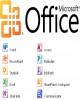
Tài liệu Giảng dạy Tin văn phòng
 226 p |
226 p |  505
|
505
|  159
159
-

TÀI LIỆU HƯỚNG DẪN SỬ DỤNG
 35 p |
35 p |  468
|
468
|  148
148
-

Tài liệu hướng dẫn sử dụng phần mềm soạn thảo văn bản OpenOffice.org Writer
 67 p |
67 p |  510
|
510
|  140
140
-
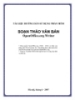
TÀI LIỆU HƯỚNG DẪN SỬ DỤNG PHẦN MỀM SOẠN THẢO VĂN BẢN OpenOffice.org
 71 p |
71 p |  451
|
451
|  102
102
-
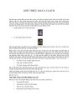
Hướng dẫn làm quen với Maya Cloth
 12 p |
12 p |  418
|
418
|  98
98
-

HƯỚNG DẪN ĐĂNG KÝ SỬ DỤNG BẢN QUYỀN PHẦN MỀM CỦA AUTODESK
 5 p |
5 p |  229
|
229
|  51
51
-

Tài liệu hướng dẫn thực hành C với DEV-C++
 13 p |
13 p |  319
|
319
|  36
36
-

HƯỚNG DẪN SỬ DỤNG PHẦN MỀM SOẠN THẢO VĂN BẢN OpenOffice.org - 1
 12 p |
12 p |  285
|
285
|  33
33
-

Microsoft Office 2013 - Tin học văn phòng dành cho người bắt đầu: Phần 1
 177 p |
177 p |  187
|
187
|  26
26
-

Giáo trình Tin học văn phòng: Phần 3 - Lê Thế Vinh
 38 p |
38 p |  157
|
157
|  23
23
-

Giáo trình Tin học văn phòng (Ngành: Tin học ứng dụng) - CĐ Kinh tế Kỹ thuật TP.HCM
 72 p |
72 p |  74
|
74
|  18
18
-

Tài liệu hướng dẫn dạy - Học phần 1: Tin học văn phòng
 164 p |
164 p |  135
|
135
|  15
15
-

Microsoft Office 2013 - Tin học văn phòng dành cho người bắt đầu: Phần 2
 177 p |
177 p |  82
|
82
|  15
15
-

Hướng dẫn phá mật khẩu của tệp Office
 4 p |
4 p |  75
|
75
|  6
6
-

Tin học văn phòng Microsoft Office dành cho người tự học: Phần 2
 127 p |
127 p |  57
|
57
|  5
5
Chịu trách nhiệm nội dung:
Nguyễn Công Hà - Giám đốc Công ty TNHH TÀI LIỆU TRỰC TUYẾN VI NA
LIÊN HỆ
Địa chỉ: P402, 54A Nơ Trang Long, Phường 14, Q.Bình Thạnh, TP.HCM
Hotline: 093 303 0098
Email: support@tailieu.vn








